Mange brugere har rapporteret, at de har modtaget fejlmeddelelsen Dette websted kræver, at din browser accepterer sessionscookies. Dette sker, når din browser ikke er konfigureret til at acceptere sessionscookies, eller din browser ikke er i stand til at acceptere cookies.
Så snart du afslutter din browser, slettes sessionscookies. I denne artikel beskriver vi, hvordan du aktiverer cookies i forskellige browsere. Lær hvordan nedenfor.
Hurtigt tip
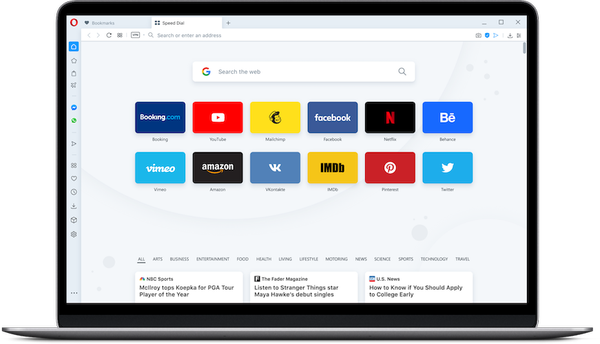
Hvis du har konfigureret din browser til at blokere cookies og ikke acceptere dem, er der stor chance for, at du er bekymret for sikkerhed og privatliv.
Vi har nogle gode nyheder: du kan downloade Opera i dag, og oplev beskyttelse af privatlivets fred og hurtig gengivelse uden besvær.
Den leveres med en indbygget Adblocker. Dette får siderne til at indlæses hurtigere, og færre cookies gemmes på enheden. Den leveres også med en gratis VPN, så du kan omgå eventuelle ubehagelige geografiske begrænsninger.
Derefter kan du aktivere eller deaktivere enhver beskyttelse af privatlivets fred på et detaljeret websted. Du kan tillade, at et bestemt websted gemmer cookies, mens du blokerer for resten.
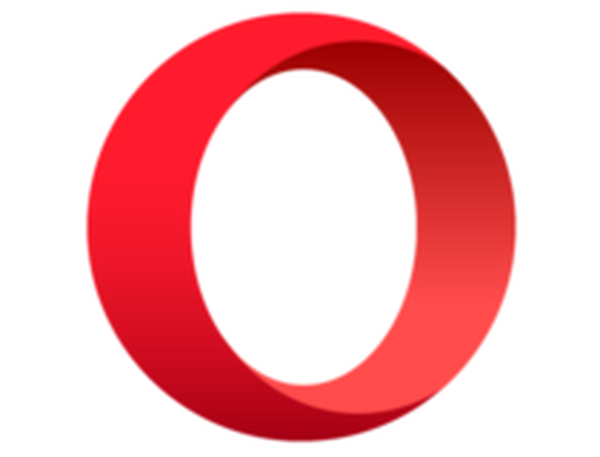
Opera
Privacy-fokuseret browser med klar, nem at bruge og indstille cookies og sporingsbeskyttelse Ledig Besøg webstedetSådan konfigureres store browsere til at acceptere sessionscookies
1. Mozilla Firefox
- Åbn Mozilla Firefox-browseren.
- Klik på menuknappen (de tre vandrette linjer), og vælg derefter Indstillinger.
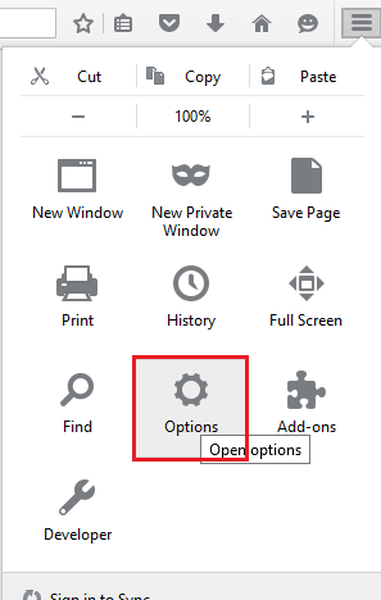
- Vælg indstillingen for panelet Privatliv.
- Indstil Firefox vil mulighed for at bruge brugerdefinerede indstillinger til historik.
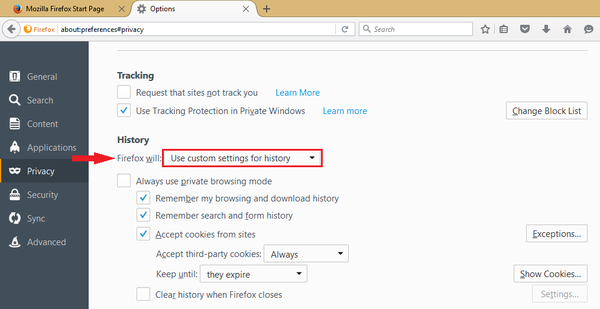
- Marker for at vælge indstillingen Accepter cookies fra websteder for at aktivere cookies. Du kan fjerne markeringen, hvis du vil deaktivere cookies.
Du kan også indstille, hvordan dine cookies skal vare. Der er tre muligheder for denne indstilling.
- Opbevar indtil Firefox er lukket - Denne mulighed gemmer cookies, indtil du lukker Firefox.
- Hold og spørg mig hver gang - Denne mulighed åbner en advarsel når som helst en cookie sendes og bekræfter derefter, om du vil gemme den eller ej.
- eller Opbevares, indtil de udløber - Denne mulighed gemmer cookies, indtil den er udløbet. Klik på OK, og afslut derefter indstillingerne.
Hvis du vil have den fulde fortrolighedsbehandling først fra en browser, skal du kontrollere denne fantastiske løsning gratis.
2. Google Chrome
- Klik på Tilpas og kontrol knappen og en menu med valgmuligheder vises.
- Klik på Indstillinger mulighed.
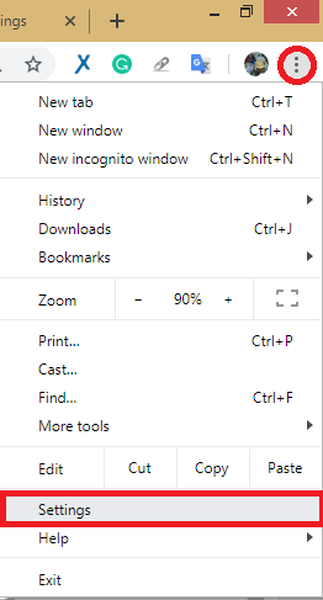
- Søge efter Indstillinger for cookies.
- Et blåt søgefelt vises øverst på skærmen.
- Type cookie i søgefeltet. Naviger gennem søgeresultaterne, indtil du finder Webstedsindstillinger og klik derefter på den.
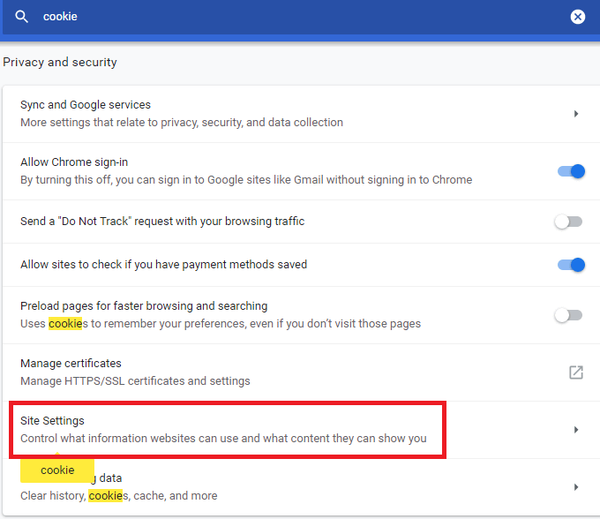
- Der vil være Cookies markeret valgmulighed, skal du klikke på den for at se Indstillinger for cookies.
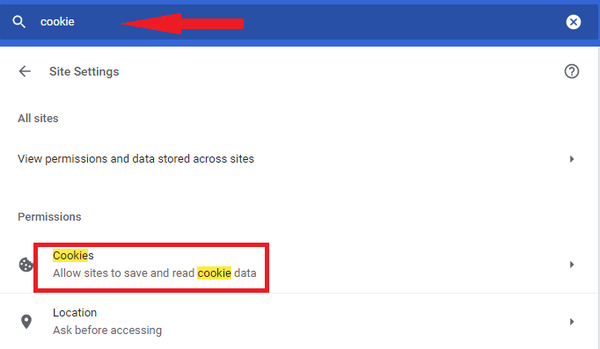
- Vælg Tillad, at websteder gemmer og læser tilladelse til cookiedata.
3. Microsoft Edge
- I Microsoft Edge skal du klikke på 3-prikmenuen og åbne Indstillinger.
- Vælg Privatliv og sikkerhed fanen i venstre rude.
- Under Cookies, Vælg Bloker ikke cookies.
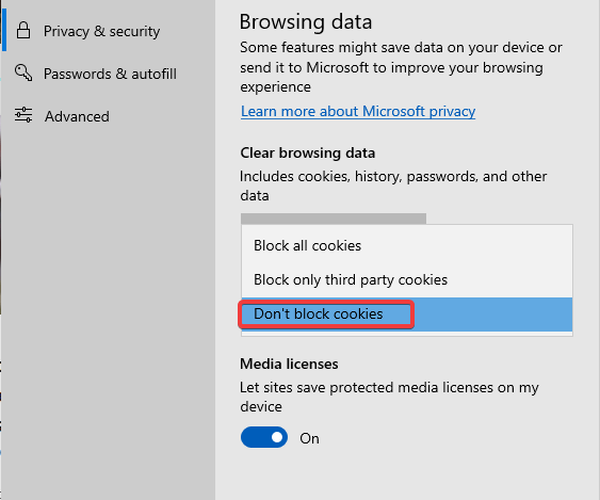
- Afslut og genindlæs websiden.
Og det er sådan, du hurtigt kan løse dette problem.
FAQ: Lær mere om browser-cookies
- Hvis du accepterer cookies?
Blokering af alle cookies vil synligt begrænse kvaliteten af din browseroplevelse, derfor skal du acceptere dem. Hvis du vil kontrollere, hvilke cookies din browser accepterer, kan du indstille den til at underrette dig, når den registrerer nye cookies og bede dig om tilladelse til, om du accepterer dem eller ej.
- Hvordan tænder jeg browser-cookies?
Her er trinene, du skal følge for at aktivere cookies i din browser på Windows 10:
- Start internet muligheder
- Vælg Privatliv fanen
- Klik på Indstillinger under Fremskreden knap for at åbne Avancerede privatlivsindstillinger
- I det nye vindue ser du to kolonner: en for førstepartscookies, den anden for tredjepartscookies
- Marker afkrydsningsfeltet Accepter for at aktivere cookies.
- Er cookies en sikkerhedsrisiko?
Cookies er ikke en sikkerhedsrisiko, da de ikke kan sprede malware eller få adgang til oplysninger på din computer, men de kan udgøre nogle risici, når det kommer til beskyttelse af personlige oplysninger. Cookies indsamler oplysninger om din online aktivitet, som derefter bruges til at profilere dig. Bortset fra det udgør de ingen reel sikkerhedstrussel.
Redaktørens note: Dette indlæg blev oprindeligt offentliggjort i juli 2019 og er siden blevet moderniseret og opdateret i august 2020 for friskhed, nøjagtighed og omfattende.
- Browserfejl
 Friendoffriends
Friendoffriends



